JPush によるプッシュ通知の導入手順
JPush によるプッシュ通知を Hello Thing-IF アプリで使用するには、ここでの手順を実行します。
JPush プロジェクトの作成
プッシュ通知の設定を行う第一歩として、JPush でプロジェクトを作成し、プッシュ通知に使用する JPush AppKey と Master Secret を取得します。
まずは JPush の管理画面 にログインしてください。
注意:このチュートリアルを進めるためには JPush にデベロッパーとして登録している必要があります。
プロジェクトの作成
创建应用(アプリケーションの作成)をクリックします。
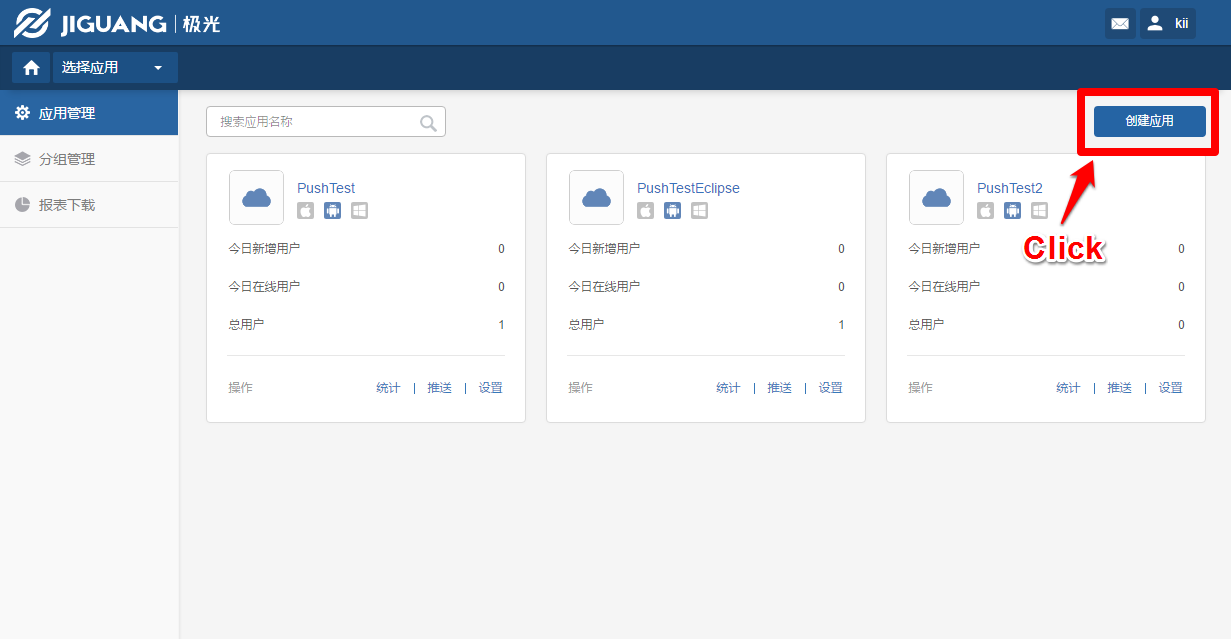
次のフィールドを埋めて、创建我的应用(アプリケーションの作成)をクリックします。
- 应用名称(アプリケーション名)
- 今回は
Hello ThingIFを指定します。これは JPush の管理画面で今回のアプリを識別するためのプロジェクト名です。
- 今回は
- 应用包名(パッケージ名)
- Android アプリケーションのパッケージ名です。今回は Hello Thing-IF プロジェクトに合わせて
com.kii.sample.hellothingifを入力します。
- Android アプリケーションのパッケージ名です。今回は Hello Thing-IF プロジェクトに合わせて
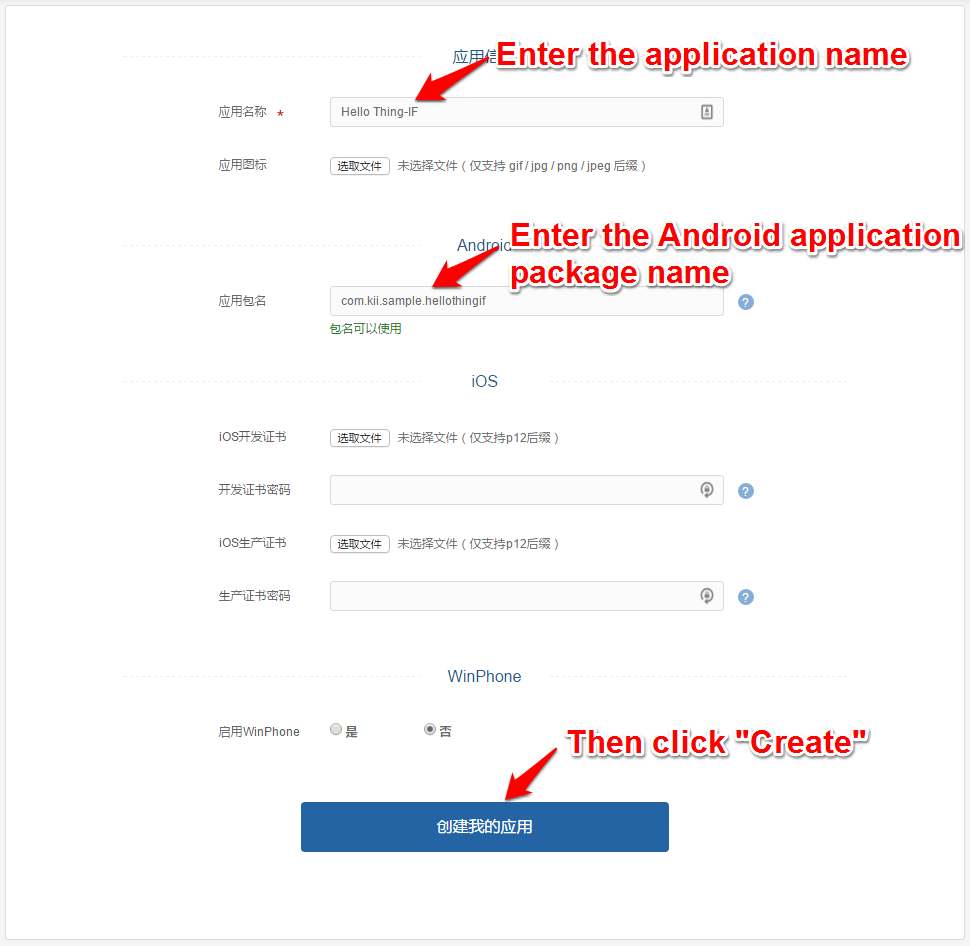
上記の手順を終えると、JPush のプロジェクトが作成されます。
ここで、AppKey と Master Secret に表示されている値を確認しておきます。この値は開発者ポータルからの設定や、実装時に使用します。
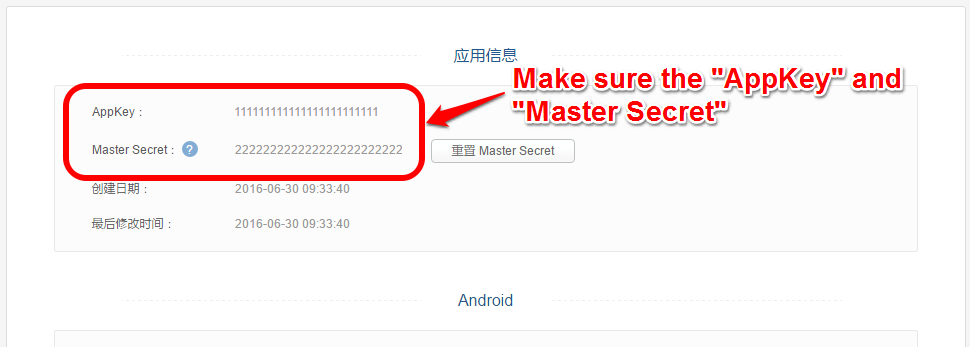
Kii Cloud の設定
取得した JPush AppKey と Master Secret を Kii Cloud の開発者ポータルから登録します。
Kii の開発者ポータル (http://developer.kii.com) を開き、アプリケーション設定を行います。
アプリケーションコンソールにて Edit ボタンをクリックします。
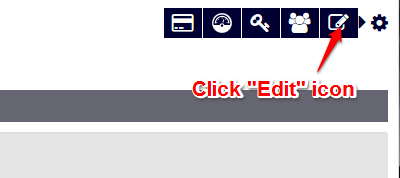
PUSH NOTIFICATIONS を選択すると表示されるプッシュ通知設定画面で、取得した JPush AppKey と Master Secret を設定します。
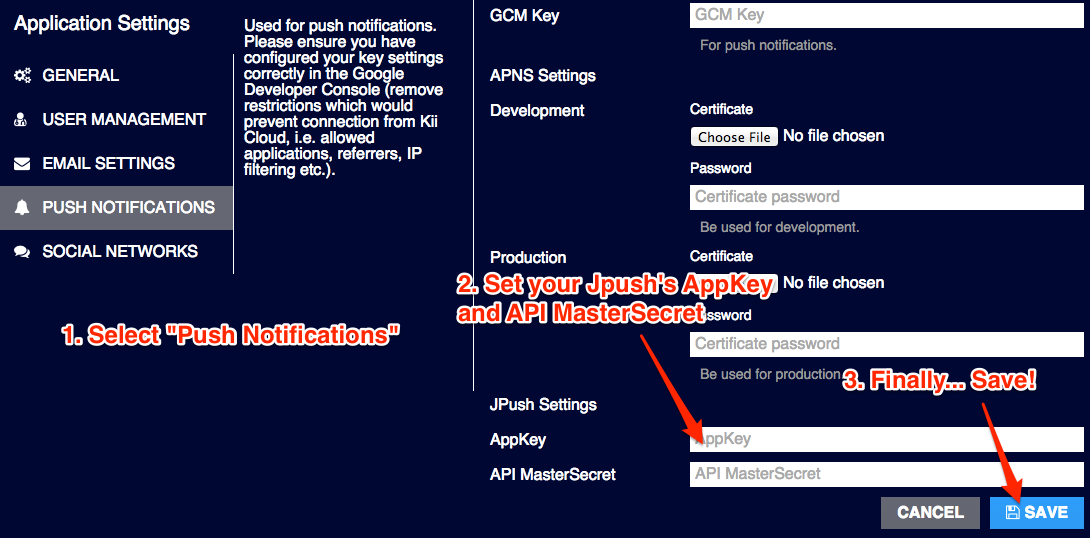
設定が完了したら SAVE ボタンを押してください。
ビルド環境の設定
次に、ビルド環境の設定を行います。
JPush Android SDK をライブラリとしてあなたの開発プロジェクトに組み込み、JPush の機能を呼び出せるようにします。
まずは JPush Android SDK をダウンロードします。「下载最新版本 Android SDK」がダウンロードのリンクです(2016 年 7 月現在)。
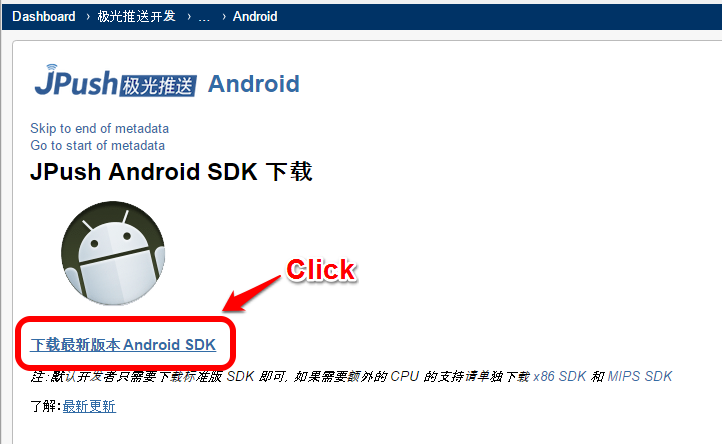
次に Android Studio で環境設定を行います。
ダウンロードした ZIP ファイルを解凍すると libs ディレクトリがあります。その中身を以下のようにプロジェクトのディレクトリにコピーします。
JAR ファイルはプロジェクトの
libsディレクトリにコピーします。SO ファイルが格納されたフォルダは、アプリケーションの
src/mainディレクトリ以下にjniLibsというディレクトリを自分で作成してから、その配下にコピーします。SO ファイルが格納されたフォルダの数は SDK のバージョンによって異なりますが、すべてコピーします。
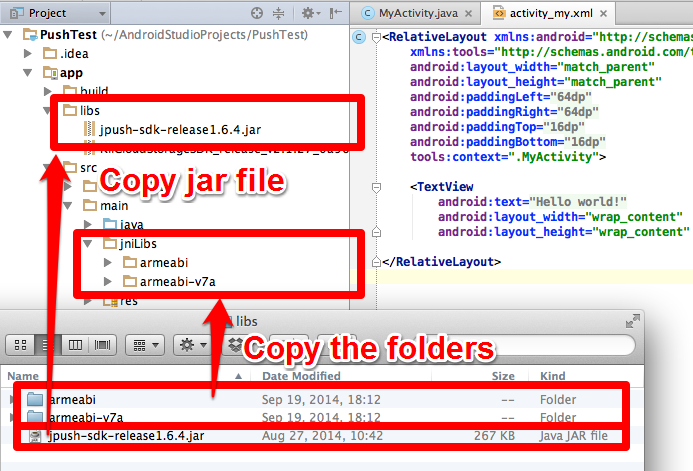
マニフェストの設定
AndroidManifest.xml を編集します。
Hello Thing-IF のプロジェクトでは、必要な設定がほぼ組み込まれていますが、下記の 1 箇所だけ修正が必要です。AndroidManifest.xml の最後のほうにある YOUR_JPUSH_APP_KEY に、JPush の AppKey を設定してください。
<?xml version="1.0" encoding="utf-8"?>
<manifest xmlns:android="http://schemas.android.com/apk/res/android"
package="com.kii.sample.push"
android:versionCode="1"
android:versionName="1.0" >
......
<meta-data android:name="JPUSH_CHANNEL" android:value="developer-default" />
<meta-data android:name="JPUSH_APPKEY" android:value="YOUR_JPUSH_APP_KEY" />
</application>
</manifest>
より詳しく学びたい方へ
- 新規プロジェクトで JPush を設定する方法は、Android (JPush) プッシュ通知設定チュートリアル の手順をご覧ください。